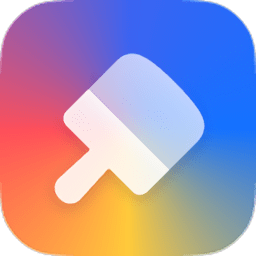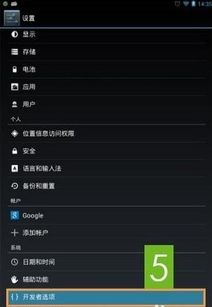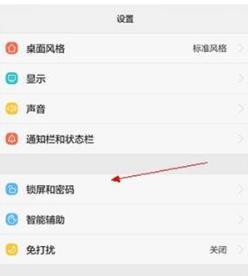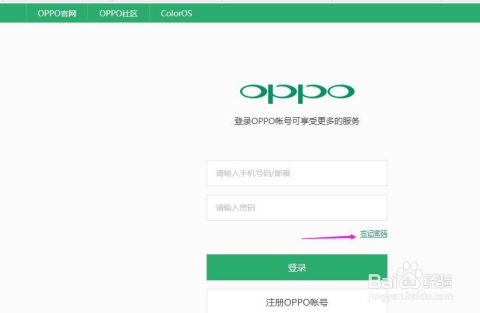OPPO A57锁屏状态下无法启用USB调试?快速解决秘籍!
当您面临OPPO A57手机锁屏且USB调试模式无法打开的问题时,可能会感到一筹莫展。毕竟,USB调试模式对于连接电脑、传输数据、安装应用等操作至关重要。然而,即便在锁屏且未开启USB调试的情况下,您仍然可以通过一些方法来解决这一问题。以下将从多个维度为您详细介绍解决方案。
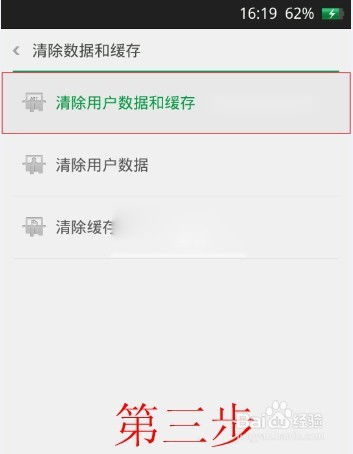
了解OPPO A57的基本操作
OPPO A57作为一款智能手机,具备多种实用功能,但偶尔也会遇到一些操作上的困扰。当您发现手机锁屏且USB调试模式无法打开时,首先需要明确的是,由于锁屏状态下无法直接操作手机设置,因此您需要通过其他方式来解锁或重置手机。
尝试进入Recovery模式
Recovery模式,又称恢复模式,是Android系统内置的一种特殊模式,用于进行系统恢复、数据清除等操作。在OPPO A57手机上,您可以通过以下步骤进入Recovery模式:
1. 完全关机:按住电源键,直到手机完全关闭。
2. 进入Recovery模式:同时按住音量减键和电源键,直到屏幕上出现Recovery模式的界面。在这个过程中,不要松开按键,直到看到相应的界面为止。
3. 选择语言:在Recovery模式中,使用音量上下键来选择“简体中文”,然后按电源键确认。
进入Recovery模式后,您将看到多个选项。为了清除屏幕锁并可能间接解决USB调试无法打开的问题,您可以选择以下步骤:
1. 清除数据和缓存:选择“清除数据和缓存”选项,然后按电源键确认。
2. 清除用户数据和缓存:在接下来出现的选项中,选择“清除用户数据和缓存”,并再次按电源键确认。此时,系统会提示您所有数据将被清除,且此操作不可恢复。
3. 确认操作:继续选择“确定”,以确认开始清除操作。这个过程可能需要一些时间,请耐心等待。
清除操作完成后,选择“重启”项来重新启动手机。请注意,清除数据后,手机第一次开机可能需要更长的时间。
解决USB调试无法打开的问题
在成功清除屏幕锁并重启手机后,您可以尝试再次打开USB调试模式。但在此之前,您需要确保手机已经正确进入开发者模式。以下是如何开启开发者模式和USB调试的步骤:
1. 检查开发者选项:首先,在手机桌面上点击打开“设置”应用软件。然后,在“设置”页面中找到并点击“关于手机”选项。在“关于手机”页面中,连续点击“版本号”选项7次,直到提示“已进入开发者模式”。
2. 开启开发者选项:返回上一级菜单,您会发现“开发者选项”已经出现在设置菜单中。点击进入,然后开启“开发者选项”的开关。
3. 打开USB调试:在开发者选项中,找到并开启“USB调试”的开关。此时,您应该能够通过USB线将手机与电脑连接,并进行数据传输、安装应用等操作。
注意事项与替代方案
在进行上述操作时,请务必注意以下几点:
1. 数据备份:由于清除用户数据和缓存将导致所有个人信息和应用程序被删除,因此在执行此操作之前,请务必备份您的手机数据。
2. 耐心等待:无论是清除数据还是首次开机,都需要一定的时间来完成。请不要在此过程中频繁操作或中断,以免影响手机的正常运行。
3. 替代方案:如果您在尝试上述方法后仍然无法解决问题,或者对操作感到不确定,可以考虑将手机送至OPPO官方售后服务中心进行检修。他们具备专业的知识和工具,能够为您提供更准确的帮助。
此外,虽然USB调试模式对于许多高级操作非常有用,但请注意不要在未经授权的情况下对手机进行刷机或安装来源不明的应用程序。这些行为可能会导致手机数据丢失、系统崩溃甚至硬件损坏。
日常维护与预防
为了避免类似问题的再次发生,建议您在日常使用中注意以下几点:
1. 定期备份数据:定期将手机中的重要数据备份到云端或电脑中,以防万一手机出现问题导致数据丢失。
2. 谨慎操作:在设置手机或进行其他重要操作时,请仔细阅读提示和说明,确保自己了解每个选项的含义和后果。
3. 更新软件:及时更新手机的系统和应用程序,以确保手机的安全性和稳定性。同时,这也可能解决一些已知的问题和漏洞。
4. 避免随意更改设置:对于不熟悉或不确定的设置选项,不要轻易进行更改。如有需要,可以先咨询专业人士或查阅相关资料。
总结
当您面临OPPO A57手机锁屏且USB调试模式无法打开的问题时,不必过于担心。通过进入Recovery模式清除屏幕锁和缓存数据,以及正确开启开发者模式和USB调试,您通常可以解决这个问题。同时,在日常使用中注意数据备份、谨慎操作和及时更新软件等预防措施,也可以降低类似问题发生的概率。希望这篇文章能为您提供帮助!
- 上一篇: 如何在得物轻松申请退款,解决不想要的商品问题
- 下一篇: Excel技巧:轻松学会计算最小值的方法
-
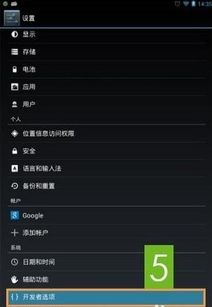 启用USB调试模式的步骤资讯攻略12-01
启用USB调试模式的步骤资讯攻略12-01 -
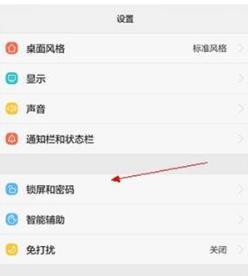 OPPO手机如何强制解除忘记的锁屏密码?资讯攻略11-24
OPPO手机如何强制解除忘记的锁屏密码?资讯攻略11-24 -
 华为B199电信版连接电脑失败?USB调试已开仍无反应,解决办法在这里!资讯攻略03-24
华为B199电信版连接电脑失败?USB调试已开仍无反应,解决办法在这里!资讯攻略03-24 -
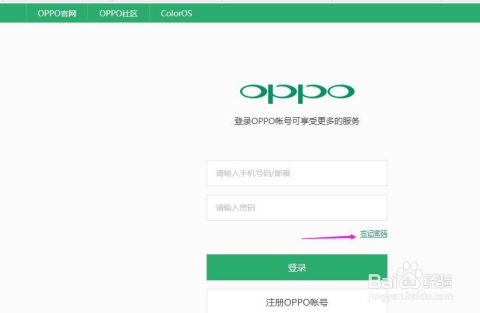 OPPO手机锁屏密码遗忘,快速解锁方法!资讯攻略12-06
OPPO手机锁屏密码遗忘,快速解锁方法!资讯攻略12-06 -
 OPPO A5手机解锁秘籍:轻松学会强制解锁方法资讯攻略11-24
OPPO A5手机解锁秘籍:轻松学会强制解锁方法资讯攻略11-24 -
 轻松了解并开启USB调试模式资讯攻略11-24
轻松了解并开启USB调试模式资讯攻略11-24